Как обновить видеорегистратор каркам q7
Обновлено: 02.07.2024
Навигатор темы
Комбоустройства CARCAM COMBO (видеорегистратор + радар-детектор + информер)
Каркам Комбо 2.
Каркам Комбо 3. Каркам Комбо 3S.
Каркам Комбо 5. Каркам Комбо 5S
-
Описание и технические характеристики Каркам КОМБО 2
C оф.сайта Каркам
КАРКАМ КОМБО2 это компактное устройство (размеры 55*60*90), которое занимает минимум места под лобовым стеклом и экономит средства по сравнению с приобретением видеорегистратора, радар-детектора и GPS-информера по отдельности.
Видеорегистратор построен на новой платформе AIT с самым лучшим по качеству ночной съемки сенсором OmniVision OV4689 и 6-ти линзовым объективом с углом обзора 160 градусов. Записывает качественное видео в формате FULL HD с частотой 30 кадров в секунду. Поддерживает карты памяти MicroSD емкостью до 32 Гб.
Встроенный радар-детектор способен определять все существующие типы радаров, в том числе Барьер, Визир, Арена, Сокол, Бинар, Радис, Кордон, Крис, Беркут, Искра. Есть возможность выбрать необходимую степень чувствительности радар-детектора и выключать отдельные диапазоны.
Функция GPS-информер благодаря встроенному GPS/ГЛОНАСС модулю предупредит вас об уже известном местоположении радаров, камер контроля скорости, возможных полицейских засадах и многом другом заранее. Для этого используются регулярно обновляемые базы данных, такие как ПОТОК-С, Стрелка-Ст, система Автодория
Техническая часть:
- тип устройства: видеорегистратор, радар-детектор, GPS-информер;
- экран: 2,4 дюйма;
- процессор: AIT8427D;
- видеосенсор: 1/2,7 дюйма, CMOS, OmniVision OV2710, 2 мегапикселя;
- объектив: стеклянный, 6 линз, угол обзора 160 градусов;
- разрешение видео: до Full HD, 1920x1080, 30к/с;
- разрешение фото: до 14 Мп;
- формат видеофайла: H.264 MPEG-4 AVC/.AVI;
- циклическая запись 1/3/5 минут;
- навигация: GPS/ГЛОНАСС, обновление базы GPS;
- режимы работы РД: Трасса/Город/Смарт (Автоматический переход Трасса/Город в зависимости от текущей GPS скорости);
- принимаемые диапазоны: X (10475-10575) МГц, K (24050-24250) МГц, Ku (33400-36000) ГГц, Лазер(360);
- детектирование радаров: Барьер, Визир, Арена, Сокол, Бинар, Радис, Кордон, Автодория, Robot, Крис, Стрелка, Поток-С, Беркут, Стрелка-Видеоблок;
- поддержка карт памяти: microSD до 128 Гб;
- интерфейсы: AV-OUT, mini-USB;
- аккумулятор: 180 мАч;
- рабочая температура: от -20 +60 градусов Цельсия;
- размеры: 85х61х55 мм;
- вес: 100 граммов.
Обзор Каркам КОМБО 2 ==>








-
Официальные прошивки с базой данных радаров для КАРКАМ КОМБО 3 ==>оф.сайт (последнее обновление от 25.10.2018)
ВАЖНО! Обновления (прошивки) КОМБО 3 и КОМБО 3S отличаются!
Категорически запрещено ставить прошивки на КАРКАМ КОМБО 3 прошивки от КАРКАМ КОМБО 3S. Возможен выход из строя устройства
- Отформатируйте карту памяти через меню регистратора
- Скачайте прошивку на компьютер
- Вставьте карту памяти в картридер компьютера, ноутбук
- Вручную удалите все папки с карты памяти
- На чистую карту памяти скопируйте файл из архива (файл формата .bin)
- Вставьте карту памяти в выключенное устройство.
- Подайте питание к устройству (обратите внимание на то, что во время прошивки всегда должно подаваться питание);
- Включите устройство, прошивка начнется автоматически.
- Следите за процессом на экране устройства. После прошивки устройство выключится, включите его и в меню проверьте версию прошивки. Также не забудьте сбросить настройки на заводские из меню регистратора после успешного обновления.
- Скачиваете нужную вам прошивку на компьютер
- Выключите КОМБО 3.
- Вынимаете карту памяти из устройства. Вставляете карту памяти в адаптер или в кард-ридер компьютера.
- Отформатируйте карту памяти в FAT32 (размер кластера 32Кб)
- Из архива скаченной прошивки/обновления на компьютере перекидываете файл SD_Update.bin на карту памяти.
- Выньте карту из компьютера и вставьте карту в КАРКАМ КОМБО 3.
- Включите КОМБО 3 и НЕ отключаете КОМБО 3 от питания. Делаете Recet. Начинается перезагрузка и прошивка устройства.
Выглядит так:








Инструкция по прошивке КОМБО 3 без изъятия карты памяти из устройства (прямым подключением КОМБО 3 к компьютеру) от пользователей в картинках
- Отформатируйте карту памяти через меню регистратора
- Скачиваете нужную вам прошивку на компьютер
- Подключите Комбо 3 к компьютеру и сразу нажать и удерживать кнопку ОК . Компьютер распознает устройство, установит драйвера и на экране Комбо 3 загорится значок USB (на черном фоне белый значок).
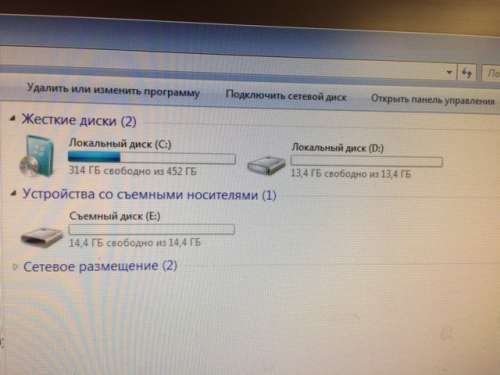








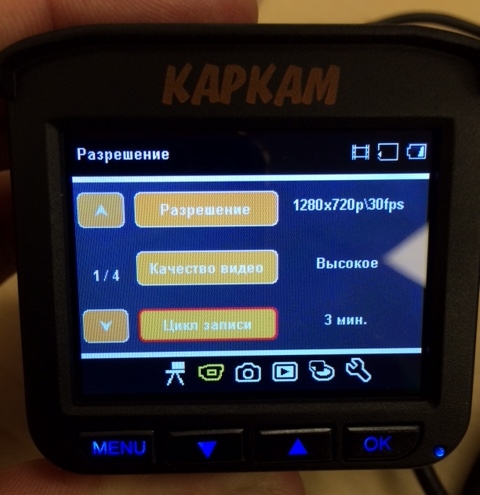
-
Описание и технические характеристики Каркам КОМБО 3S
Вся информация о Каркам КОМБО 3S находится под спойлером.
Не смотря на то, что производитель обещал дополнительный функционал, КОМБО 3S не поддерживает подключение адаптера OBD-ll, онлайн обновление ПО!












-
Официальные прошивки с базой данных радаров для КАРКАМ КОМБО 3S ==>оф.сайт (последнее обновление от 10.10.2018)
ВАЖНО! Обновления (прошивки) КОМБО 3S и КОМБО 3 отличаются!
Категорически запрещено ставить прошивки на КАРКАМ КОМБО 3S прошивки от КАРКАМ КОМБО 3. Возможен выход из строя устройства
- Отформатируйте карту памяти через меню регистратора
- Скачайте прошивку на компьютер
- Вставьте карту памяти в картридер компьютера, ноутбук
- Вручную удалите все папки с карты памяти
- На чистую карту памяти скопируйте файл из архива (файл формата .bin)
- Вставьте карту памяти в выключенное устройство.
- Подайте питание к устройству (обратите внимание на то, что во время прошивки всегда должно подаваться питание);
- Включите устройство, прошивка начнется автоматически.
- Следите за процессом на экране устройства. После прошивки устройство выключится, включите его и в меню проверьте версию прошивки. Также не забудьте сбросить настройки на заводские из меню регистратора после успешного обновления.
- Скачиваете нужную вам прошивку на компьютер
- Выключите КОМБО 3S.
- Вынимаете карту памяти из устройства. Вставляете карту памяти в адаптер или в кард-ридер компьютера.
- Отформатируйте карту памяти в FAT32 (размер кластера 32Кб)
- Из архива скаченной прошивки/обновления на компьютере перекидываете файл SD_Update.bin на карту памяти.
- Выньте карту из компьютера и вставьте карту в КАРКАМ КОМБО 3S.
- НЕ отключаете КОМБО 3S от питания. Делаете Recet. Начинается перезагрузка и прошивка устройства.
- По окончании прошивки устройство выключится.
- Включите устройство. Оно готово к использованию.
- Выполните настройки КОМБО 3, т.к. после прошивки все настройки сбрасываются к заводским!
- Посмотреть версию прошивки и обновлений можно в меню Сервис (гаечный ключик) - Версия прошивки.



На флешке 5 каталогов (папок):
Защищенные файлы сохраняются в каталог "Event" (событие/происшествие), в нём два каталога "F" (FRONT - передний) и "R" (REAR задний), в них сохраняются записи с соответствующих камер;
Нормальные записи пишут в каталог "Normal", структура каталогов соответствующая;
Что пишется в каталог "Parking" не знаю (структура такая же, внутри папки "F" и "R");
Каталог "Photo" для фотографий (структура такая же);
Первый каталог "DATA", в нем файлы "GPS_Info" и "GSensor_Info" (пустые).
-
Описание и технические характеристики Каркам КОМБО 5
Вся информация о Каркам КОМБО 5 находится под спойлером.
- Официальные прошивки с базой данных радаров для КАРКАМ КОМБО 5 ==>оф.сайт (последнее обновление от 22.10.2018)
- Порядок прошивки Каркам Комбо 5
- Отформатируйте карту памяти через меню регистратора
- Скачайте прошивку на компьютер
- Вставьте карту памяти в картридер компьютера, ноутбук
- Вручную удалите все папки с карты памяти
- На чистую карту памяти скопируйте файл из архива (файл формата .bin)
- Вставьте карту памяти в выключенное устройство.
- Подайте питание к устройству (обратите внимание на то, что во время прошивки всегда должно подаваться питание);
- Включите устройство, прошивка начнется автоматически.
- Следите за процессом на экране устройства. После прошивки устройство выключится, включите его и в меню проверьте версию прошивки. Также не забудьте сбросить настройки на заводские из меню регистратора после успешного обновления.
-
Описание и технические характеристики Каркам КОМБО 5S
Вся информация о Каркам КОМБО 5S находится под спойлером.

На днях поступает в продажу обновленный флагман модельного ряда КАРКАМ видеорегистратор КАРКАМ Q7. Эта модель и без всяких обновлений пользовалась популярностью у автолюбителей. Потому что аппарат построен на базе мощнейшего процессора Ambarella A7 и дает честное SUPER HD качество сьёмки видео, так же плюсом аппарата является его оптика. Обьектив видеорегистратора снимает с углом 170 градусов и состоит из 6 стеклянных линз, что позволяет получать отличные видео с регистратора. Что же можно добавить, спросите вы? Во-первых, была добавлена отличная матрица OmniVision OV4689, с разрешением 4 мп. Аппарат получил несколько программных примочек. А именно: режим контроля полосы и режим REAL HDR. Обновление довело видеорегистратор практически до идеала. Так что выбор за вами. Делайте всегда правильный выбор и удачи на дорогах.

Данная инструкция на русском языке предназначена для видеорегистратора CARCAM Q7, описывает принцип работы и основные моменты эксплуатации устройства.
Производитель настойчиво рекомендует перед включением видеорегистратора внимательно изучить настоящую инструкцию.
Инструкция для видеорегистратора представлена в формате PDF. Все современные браузеры уже поддерживают данный формат и сложностей с открытием файла возникнуть не должно.
Но если открыть инструкцию все же не удается, то необходимо установить на компьютер программу для чтения PDF файлов, например, Acrobat Reader. Если у вас возникли сложности с открытием инструкции на смартфоне под управлением Android, нужно установить, например, Google PDF Viewer.
Вложения
cmd55
Хорошая новость!
Часто восстанавливал регистраторы и пришлось поставить второй виновс 7-32.(Авто программы работают в основном на ней).И то бывает загрузка слетает.Помогало нажатие и держание кнопки ресет секунд 15.
Карточку никогда не вынимал.Но лучше конечно вынуть.
Lee5RYZ
Зашел спросить
cmd55
Пока начинаем заниматся.Нужно потестить прежде чем выбрать.
Кто то хочет светлее,кто то темнее.Это 205даб я могу проверить.У вас по другому немного.
Kaliningrad
Ушол, щасвирнус.

cmd55
JeWell
Эксперт
Удалил свои предыдущие посты, т.к. перестало быть актуально.
А вот момент с паролем был упущен - в первом посте теперь ссылка на зашифрованный архив без упоминания об этом.
Устанавливал по очереди все версии, сравнивал. Есть куча дублей, но не суть.
Вопрос какой: есть версия от trendvision, внутри которой запакованы и куча ELF-ов, так вот, как они это сделали? Как в inno setup изменить файлы внутри установщика? Создал бы собственную версию, в которой уже всё есть для работы с A7 и A12, а то сейчас сначала поставь директусб, а после замени в ней вручную несколько файлов. Некрасиво же.
_oVeRJIoRD_
Зашел спросить
Доброго времени! Имею мертвый регистратор Каркам Дуо с процессором Ambarella A7LA70, мертвый стал после заливки в него прошивки от такого же регистратора но другого производителя, точнее прошивку пролил успешно даже запустился а потом не помню то ли он сам выключился, то ли я его выключил и на это все больше не запускается. При подключении к ПК через разъем питания его видно как неизвестное устройство, если подключить с зажатой кнопкой reset он виден как неизвестное устройство (сбой запроса дискриптора устройства), если подключать через разъем подключения к ПК то он вообще не определяется хоть с resetом, хоть без него. ОС Windows 10 x64, запускал с отключение цифровой подписи. Может можете, что подсказать?
JeWell
Эксперт
1 Операционная система, указанная Вами, не совместима со здравым смыслом. Поэтому, как Вы в ней будете разбираться с драйверами - я не знаю.
2 На фотографиях из
лично я не вижу на нём более одного разъёма USB.
3 Кнопка Reset должна сбрасывать устройство, и если подключаете с нею зажатой, то оно никак не должно определяться. Вообще. Если как-то определяется - то либо определяется не процессор Ambarella, либо кнопка неисправна.
_oVeRJIoRD_
Зашел спросить
1 Операционная система, указанная Вами, не совместима со здравым смыслом. Поэтому, как Вы в ней будете разбираться с драйверами - я не знаю.
2 На фотографиях из
лично я не вижу на нём более одного разъёма USB.
3 Кнопка Reset должна сбрасывать устройство, и если подключаете с нею зажатой, то оно никак не должно определяться. Вообще. Если как-то определяется - то либо определяется не процессор Ambarella, либо кнопка неисправна.
1. Пробовал еще на ноутбуке с 7 х64, результат тот же.
2. Да, данный регистратор имеет 5 usb портов но 2 из них подключают камеры (2 канала), еще один под GPS и кнопку выносную включения и еще один по питание и вывод изоброжения на внешний монитор. и только один для подключение регистратора к ПК с другой стороны находиться от 4х предыдущих.
3. Тут скорее всего определяется просто устройство, т.к. этот разъем по идеии нужен только для подключения питания.
JeWell
Эксперт
У него в виде micro-usb разъёмов именно разъёмы как физические входы, а сам USB-вход (который для передачи данных) всего один, как я исказал изначально. Он между разъёмом sd-карты и hdmi-выходом.
Соответственно, подключать к компьютеру его имеет смысл только через этот один разъём.
Если кнопка сброса не играет никакой роли, то тогда снимите аккумулятор и замеряйте напряжение на нём. Если там менее 3,3В - то аппарат включаться не должен. И имеет полное право не определяться компьютером. Если от 3,3 до 3,7В - то он в разряженном состоянии. Сначала его надо зарядить (установить обратно и подключить к устройству родной зарядник в соответствующий разъём), на полчасика-часик. После этого напряжение должно стать 4,1. 4,2В.
И вот уже потом его можно пробовать подключать к компьютеру.
Если не будет определяться - достаём аккумулятор кратковременно, ставим обратно, зажимаем какую-либо кнопку (кроме сброса) на корпусе и с нею зажатой подключаем к компьютеру. И повторять эту операцию с доставанием аккумулятора и зажиманием очередной кнопки до того, пока компьютером он не определится.
_oVeRJIoRD_
Зашел спросить
Под это дело откопал новый жесткий накатил туда Win7х32, проделал все рекомендации выше но ничего не происходит, АКБ заряжен до 4,2, при подключении к ПК через вход для передачи данный загорается белый индикатор у разъема питания и все, так и не определился. Хотеле еще на ХР попробовать, но что-то не хочет она ставиться то в одном месте проблемы выскакивают то в другом. Даже не знаю, что дальше делать.
JeWell
Эксперт
USB-провод, который используете, точно умеет передавать данные? А то вдруг используете от зарядника, а в них, как правило, всего 2 проводника для питания, а 2 других, для передачи данных, нету.
XP ставить не обязательно, устройство и в W7 должно хоть как-то да определяться.
_oVeRJIoRD_
Зашел спросить
Да, провод точно 100% рабочий на передачу данных, постоянно через него телефон цепляю к ПК. Есть еще родной от регистратора, но он очень короткий.
JeWell
Эксперт
Вариант номер два: возможно, что видеорег не умеет автоматически стартовать для обмена данными с компьютером при подаче питания от него. В таком случае надо с зажатыми по очереди всеми кнопками (кроме сброса) после подключения по USB кратковременно нажимать кнопку включения на нём.
Пример: подключаем видеорег к компьютеру, ни одна кнопка на нём в этот момент не нажата, зажимаем кнопку "меню" и, не отпуская её, кратковременно нажимаем кнопку включения, потом ждём 5-10 секунд, не определится ли он компьютером. Потом достаём и вставляем акб и повторяем эти же действия по очереди со всеми остальными кнопками.
_oVeRJIoRD_
Зашел спросить
Огромное спасибо за помощь, все получилось. Правда мне показалось есть отпустить кнопку меню то связь с регистратором терялась, проделал всю процедуру с зажатой кнопкой меню.
JeWell
Эксперт
Прошивку-то родную нашли?
Мне же стало интересно, что это за устройство и как его можно восстанавливать, и сейчас я потратил часик на поиск информации о нём, нашёл и ELF и несколько прошивок, обычных, для SD-карты. А потом увидел всё это в куче на видеорегфоруме.
_oVeRJIoRD_
Зашел спросить
Родной (каркамовской) elf я найти не смог, нашёл от такого же но другой фирмы, родные у меня 2 для обновления с флешки, причём одну мне в свое время сами каркамовцы давали, но её регистратор ставить не хочет)), вторую взял с 4пда. Я вообще первый раз решил залить в него другую прошивку и сразу труп). Был бы признателен если поделетись сылочкой где прошивочки найти можно.
Читайте также:

